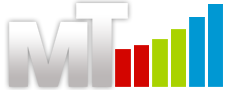Eccomi con un articolo che ritengo fondamentale per la salute della tua Gmail, perchè se è vero che la capacità di archiviazione della stessa è enorme è ancor più vero che sarà piena di e-mail spazzatura o sottoscrizioni decennali i cui messaggi vecchi sono utili tanto quanto carta straccia.
Ecco quindi come, in pochi secondi, è possibile riuscire ad eliminare migliaia di e-mail; con lo stesso metodo si può fare anche in modo di rendere “già lette” tutte le e-mail vecchie di cui non vi importa più nulla.
[box] Passo 1: effettuare il login a Gmail[/box]
Beh, spero non ti servano istruzioni in merito altrimenti siamo messi male. Comunque occorre essere loggati al sito ufficiale, non è un’operazione che si può fare da Outlook o qualsiasi altro client di posta elettronica.
[box] Passo 2: effettuare la ricerca[/box]
Una volta individuato nel capo “Da” una parola chiave della serie di e-mail che vuoi eliminare, inseriscila nel capo di ricerca e premi Invio. Ovviamente è possibile inserire più parole come chiave di ricerca in modo da affinare il più possibile i risultati ed evitare che vengano proposte e-mail che invece vogliamo tenere.
[box] Passo 3: creare il filtro[/box]
Ovviamente questo è il passo più importante, una volta che abbiamo tutte le nostre e-mail, non dobbiamo fare altro che cliccare su “Altro” e successivamente “Crea filtro”
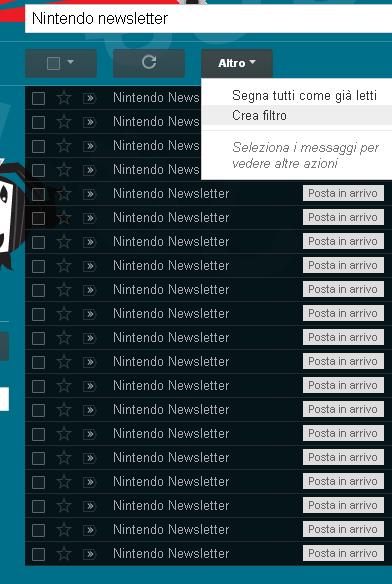
Da qui occorre selezionare la voce “Crea filtro con questa ricerca” evidenziata nell’immagine in basso a destra. Una volta che ti sarai impratichito potrai tranquillamente giocare con i vari campi, ma diciamo che per una newsletter classica non dovrebbe servire a meno che ci si sia iscritti a newsletter simili dove allora è opportuno essere più precisi.
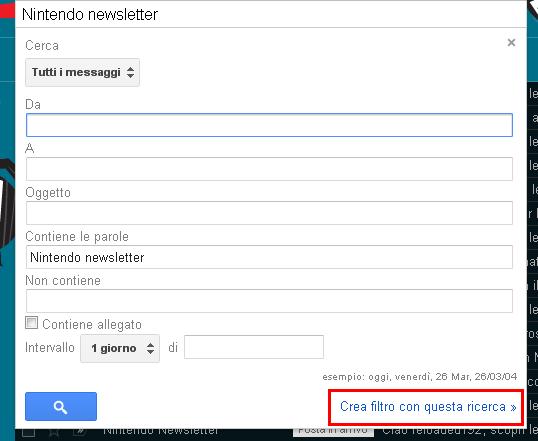
Dal menù successivo dovrai semplicemente mettere la spunta alla voce “Elimina” e “Applica il filtro anche a n. conversazione corrispondenti”. Cliccando su “Crea filtro” in pochi istanti comparirà l’avviso che ci indica che il filtro è stato creato e le e-mail scompariranno dalla posta in arrivo per finire nel cestino. Ovviamente per eliminarle in maniera definitiva dovrai poi svuotare il cestino, oppure lasciarle li per più di 30 giorni ed attendere che sia Gmail a fare il lavoro “sporco”.
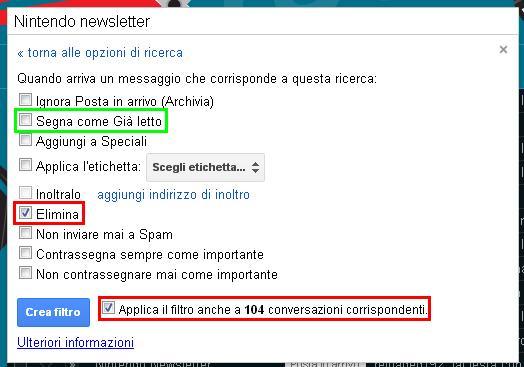
[box] Alternativa: segnare come “Gia lette” centinaia di e-mails[/box]
Se invece anzichè eliminare le e-mail volete semplicemente impostarle come “Gia lette” non dovrete fare altro che:
- al passo 2 anzichè inserire una chiave di ricerca dovrai inserire il termine “label:unread“
- ti compariranno tutte le email ancora non lette
- crea il filtro normalmente ma all’ultimo menù anzichè mettere la spunta su “Elimina” dovrai selezionare “Segna come Già letto”
E’ tutto, e se ancora non sapevi questo sistema scommetto che rimarrai sbalordito dalla velocità con cui sarai in grado di fare pulizia e liberare anche spazio prezioso.
Se ti è piaciuto l’articolo ricordati di condividerlo anche con i tuoi amici!